So stellen Sie gelöschte Dateien oder Ordner von einem Netzlaufwerk in Windows 11/10 wieder her
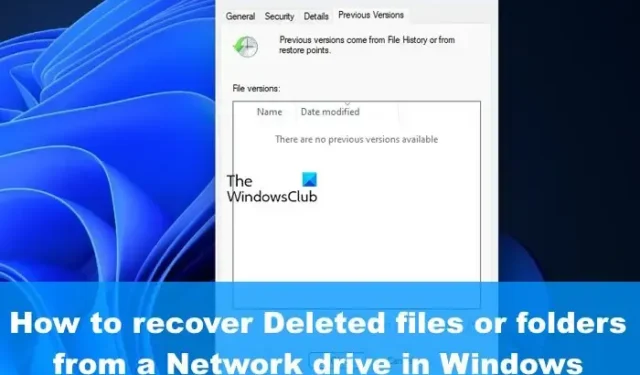
Wenn Sie jemals Dateien und Ordner von einem Netzlaufwerk in Windows 11/10 gelöscht haben , fragen Sie sich vielleicht, ob es möglich ist, diese Dateien wiederherzustellen, bevor sie für immer verschwinden.
Sie sehen, es gibt mehrere Lösungen für dieses Problem, die wir alle in diesem Artikel besprechen möchten. Die Lösungen hier sind einfach zu verstehen und werden nur wenige Minuten Ihrer Zeit in Anspruch nehmen, wenn Sie bereit sind, etwas Geduld zu haben.
So stellen Sie gelöschte Dateien von einem Netzlaufwerk wieder her
Das Wiederherstellen gelöschter Dateien von einem Netzlaufwerk ist viel einfacher, als Sie sich vielleicht vorgestellt haben. Die folgenden Lösungen helfen Ihnen, Ihre Ziele zu erreichen:
- Stellen Sie gelöschte Daten aus einem freigegebenen Ordner über die vorherige Version wieder her
- Überprüfen Sie den Papierkorb
- Daten mit Software wiederherstellen
1] Stellen Sie gelöschte Daten aus einem freigegebenen Ordner über die vorherige Version wieder her
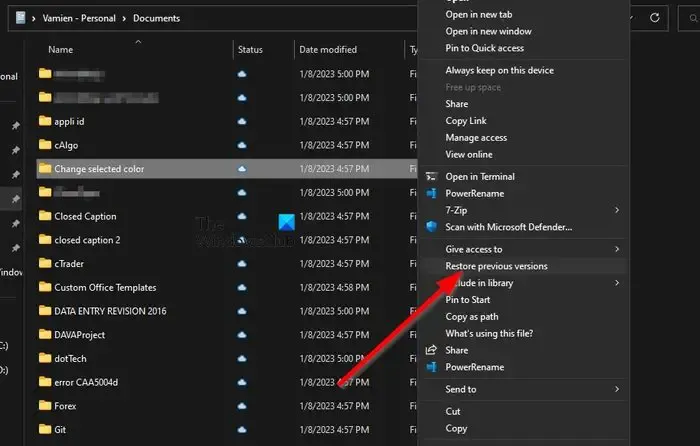
Diese Methode funktioniert, wenn Sie frühere Versionen zum Wiederherstellen von Dateien aktiviert haben und die Dateien in den letzten 7 Tagen nicht gelöscht wurden, also lassen Sie uns sehen, was hier zu tun ist.
- Navigieren Sie zum Speicherort der Datei auf Ihrem Windows 11-Computer.
- Wahrscheinlich müssen Sie den Datei-Explorer öffnen , um dies zu erledigen.
- Klicken Sie dort mit der rechten Maustaste auf die Datei und wählen Sie „ Vorgängerversionen wiederherstellen“ aus .
- Klicken Sie auf die neueste Version der Datei, bevor sie gelöscht wurde.
- Klicken Sie auf die Option Öffnen .
- Sobald dies erledigt ist, scrollen Sie, bis Sie die gelöschte Datei gefunden haben.
- Klicken Sie mit der rechten Maustaste und wählen Sie Kopieren aus .
Fügen Sie die kopierte Datei an der richtigen Stelle auf Ihrem Windows 11-Computer ein, und das war’s.
So können Sie frühere Versionen von Dateien und Ordnern wiederherstellen.
2] Überprüfen Sie den Papierkorb
Die nächste Methode hier ist, den Papierkorb des Remote-Computers zu überprüfen. Für diejenigen, die sich fragen, ist der Remote-Computer der führende Computer in einem gemeinsam genutzten Netzwerk. Jede Datei, die in diesem freigegebenen Netzwerk gelöscht wird, landet sofort im Papierkorb.
- Zunächst müssen Sie also den Papierkorb suchen und öffnen .
- Suchen Sie die Datei(en), die Sie wiederherstellen möchten.
- Klicken Sie mit der rechten Maustaste auf die Datei und wählen Sie dann über das Kontextmenü Wiederherstellen.
Die Datei wird von dort zurückgesendet, woher sie stammt.
3] Stellen Sie Dateien mit der Datenwiederherstellungssoftware wieder her
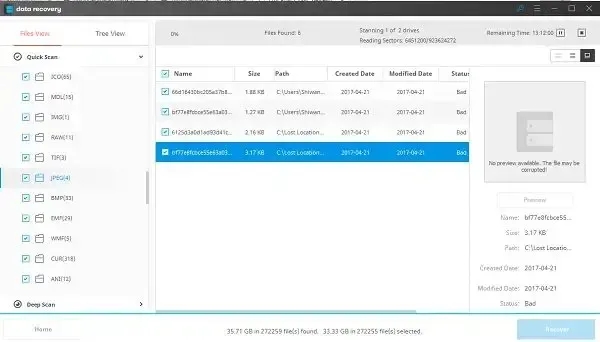
Sie können professionelle Datenwiederherstellungssoftware auf dem Remote-Computer ausführen, um das Netzlaufwerk zu scannen
Die gesamte oben aufgeführte Software kann kostenlos heruntergeladen und verwendet werden. Es gibt kostenpflichtige Optionen, die zusätzliche Funktionen bieten.
Wie greife ich auf Dateien auf einem Netzlaufwerk zu?
Zuerst müssen Sie den Datei-Explorer öffnen und dann zu Dieser PC navigieren . Wählen Sie danach den richtigen Laufwerksbuchstaben aus und geben Sie im Feld Ordner den Pfad des Ordners oder Computers ein. Alternativ können Sie auf Durchsuchen klicken , um den Computer oder Ordner zu finden. Wählen Sie die Schaltfläche Fertig stellen , um die Aufgabe abzuschließen.
Wie zeige ich versteckte Dateien auf einem Netzlaufwerk an?
Gehen Sie zum Suchfeld und geben Sie Ordner ein , und wählen Sie dann Ordneroptionen aus den Suchergebnissen aus. Klicken Sie auf die Registerkarte „Ansicht“ und unter „Erweiterte Einstellungen“ auf „ Ausgeblendete Dateien , Ordner und Laufwerke anzeigen“ . Wählen Sie die Option OK , und das war’s.
Gibt es einen Papierkorb für Netzlaufwerke?
Wenn eine Datei absichtlich oder versehentlich gelöscht wird, was passiert mit solchen Dateien, die normalerweise im Netzwerk oder zugeordneten Netzwerk gespeichert sind? Die Datei wird dauerhaft gelöscht, da sie den Papierkorb des lokalen Computers oder Servers nicht passieren kann, und das ist der Fall, wenn der Papierkorb ursprünglich nicht auf dem gemeinsam genutzten Gerät aktiviert war. Die Daten auf dem Laufwerk gehen verloren, und die einzige Möglichkeit, solche Probleme zu vermeiden, besteht darin, den Papierkorb auf dem zugeordneten Netzlaufwerk zu aktivieren.
Wie aktiviere ich den Papierkorb auf einem zugeordneten Netzwerkgerät?
Zu Beginn müssen Sie zunächst ein Netzlaufwerk direkt der Netzwerkfreigabe zuordnen, die Sie in Zukunft verwenden möchten. Überprüfen Sie von dort aus, ob das Laufwerk nach der Anmeldung wieder verbunden ist.
- Gehen Sie danach zu C: > Users > Username .
- Klicken Sie mit der rechten Maustaste auf einen Ordner von diesem Speicherort und wählen Sie dann Eigenschaften über das Kontextmenü.
- Wechseln Sie zur Registerkarte „Standort“ und klicken Sie in einem Gebot auf „Verschieben “, um das Stammlaufwerk zu durchsuchen.
- Klicken Sie auf Ordner auswählen und schließen Sie die Aufgabe ab, indem Sie auf die Schaltfläche OK klicken .
- Wählen Sie Ja, wenn es angezeigt wird, und wiederholen Sie diesen Schritt für jeden Benutzer im Netzwerk.
Hoffe das hilft.



Schreibe einen Kommentar